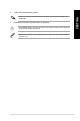User’s Manual
Table Of Contents
- Upozornění
- Kapitola 1
- Začínáme
- Kapitola 2
- Připojení zařízení k počítači
- Kapitola 3
- Používání počítače
- Kapitola 4
- Připojení k Internetu
- Kapitola 5
- Používání balíku ASUS Business Manager
- Kapitola 6
- Řešení potíží
- Windows® 7 / Windows® 10 Uživatelská příručka
- Kapitola 1
- Používání Windows® 7
- Kapitola 2
- Používání Windows® 10
- Kontaktní informace společnosti ASUS
88 Kapitola 1: Používání Windows
®
7
Čeština
Čeština
Obnova systému
Windows
®
7
Používání oddílu pro obnovu systému
Oddíl pro obnovu systému rychle obnoví software stolního počítače do původního funkčního
stavu. Před použitím oddílu pro obnovení systému zkopírujte vaše datové soubory (například
soubory PST aplikace Outlook) na paměťová zařízení USB nebo na síťovou jednotku a
zapište si vlastní nastavení kongurace (například síťová nastavení).
O oddílu pro obnovu systému
Oddíl pro obnovení systému je prostor na vašem pevném disku, který je vyhrazen pro
obnovu operačního systému, ovladačů a nástrojů, které byly nainstalovány do vašeho
stolního počítače při výrobě.
NEODSTRAŇUJTE oddíl pro obnovu systému, což je oddíl bez jmenovky svazku na Disku
0. Oddíl pro obnovení systému byl vytvořen při výrobě a v případě jeho odstranění jej nelze
obnovit. Pokud se při obnově setkáte s problémy, navštivte s vaším stolním počítačem
autorizované servisní středisko společnosti ASUS.
Používání oddílu pro obnovení:
1. Během spouštění systému stiskněte <F9>.
2. Označte možnost Windows Setup [EMS Enabled] (Instalace Windows [EMS povoleno])
a stiskněte klávesu <Enter>.
3. Na obrazovce Recover system to a partition screen (Obnovit systém do oddílu)
klepněte na tlačítko <Next> (Další).
4. Dokončete proces obnovy podle pokynů na obrazovce.
Aktualizované ovladače a pomocné programy jsou k dispozici na webu společnosti ASUS
www.asus.com.
Použití disku DVD pro obnovu systému (u vybraných modelů)
Před provedením obnovy systému stolního PC odpojte vnější pevný disk. Podle společnosti
Microsoft hrozí ztráta důležitých dat v průběhu instalace Windows na nesprávný disk nebo
formátování nesprávného oddílu pevného disku.
Postup použití DVD pro obnovu:
1. Vložte disk DVD pro obnovu do optické jednotky. Stolní PC musí být zapnuto.
2. Restartujte stolní PC, při startu počítače stiskněte <F8> a vyberte optickou jednotku
(může být označena “CD/DVD”), poté stiskem klávesy <Enter> nastartujte systém z
DVD pro obnovu.
3. Volbou OK zahajte obnovu obrazu systému.